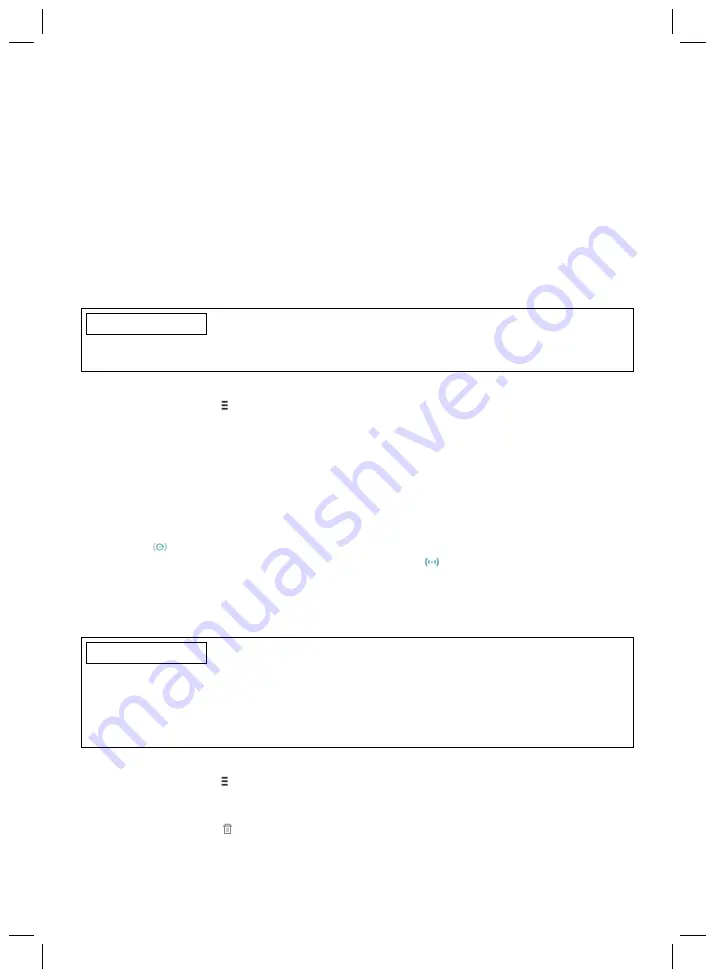
170
Prima dell'instaurazione del collegamento tenere presente i seguenti punti:
•
la funzione Bluetooth del componente deve essere accesa.
Se il Bluetooth è spento, può essere attivato girando la protesi (la pianta del piede deve esse
re rivolta verso l'alto) o collegando/scollegando il caricabatteria. Il Bluetooth rimane in questo
modo attivo per la durata di circa 2 minuti. Durante questo lasso di tempo l'applicazione deve
essere avviata e il collegamento deve essere instaurato. Se lo si desidera, è possibile anche
attivare il Bluetooth della protesi permanentemente (v. pagina 179).
•
Il Bluetooth del terminale deve essere acceso.
•
Il terminale non deve trovarsi in modalità "aerea" (offline), in cui tutti i collegamenti radio sono
disattivati.
•
Il terminale deve presentare una connessione internet.
•
Si deve avere a disposizione il numero di serie e il codice PIN del componente da collegare.
Questi si trovano sulla Bluetooth PIN Card fornita in dotazione. Il numero di serie inizia con le
lettere "SN".
INFORMAZIONE
In caso di smarrimento della Bluetooth PIN Card, sulla quale sono riportati il codice PIN e il nu
mero di serie del componente, contattare il proprio tecnico ortopedico.
8.4.1 Aggiunta di un componente
1) Cliccare sul simbolo nel menu principale.
→
Viene visualizzato il menu di navigazione.
2) Cliccare nel menu di navigazione alla voce "
Gestisci componenti
".
3) Nella seguente schermata cliccare sul pulsante "
Aggiungi componente
".
→
Compare la schermata "Preparazione" in cui si deve inserire il numero di serie del compo
nente. Il numero di serie inizia con le lettere "SN".
4) Seguire le ulteriori istruzioni visualizzate sullo schermo.
5) Dopo aver inserito il codice PIN viene instaurato il collegamento con il componente.
→
Durante l'instaurazione del collegamento si avvertono 3 segnali acustici e compare il sim
bolo
.
A collegamento stabilito, viene visualizzato il simbolo
.
→
Quando il collegamento è stato instaurato con successo, vengono letti i dati del compo
nente. Questa operazione può durare anche un minuto.
Successivamente viene visualizzato il menu principale con il nome del componente colle
gato.
INFORMAZIONE
Se non è possibile instaurare il collegamento a un componente, eseguire le seguenti operazioni:
►
se presente, cancellare il componente dall'applicazione Cockpit (vedere capitolo 'Cancella
componente')
►
aggiungere nuovamente il componente nell'applicazione Cockpit (vedere capitolo 'Aggiungi
componente')
8.4.2 Eliminazione di un componente
1) Cliccare sul simbolo nel menu principale.
→
Viene visualizzato il menu di navigazione.
2) Cliccare nel menu di navigazione alla voce "
Gestisci componenti
".
3) Cliccare sul simbolo del componente che si intende eliminare.
→
Il componente viene cancellato.
Содержание Genium 3B1-2
Страница 2: ...2...
Страница 50: ...50 LEDs 0 1 2 3 4 5 Ladezu stand 0 10 11 30 31 50 51 70 71 90 90...
Страница 98: ...98...
Страница 341: ...341 Leds 0 1 2 3 4 5 Laadtoe stand 0 10 11 30 31 50 51 70 71 90 90...
Страница 342: ...342...
Страница 434: ...434...
Страница 438: ...1 1 0 0 6 1 0 0 6 4X350 RC settings Info RC version 1 0 0 4 1 0 0 6 1 0 0 6 438...
Страница 439: ...439 2 2017 02 06 3 3 1 8 7 6 5 4 3 2 1 1 2 3 4 5 LED 6 7 8 3 2 100...
Страница 440: ...440 466 469 469 4 4 1 4 2 MOBIS 2R20 m kg 2 3 4 150 kg 2R21 m kg 2 3 4 150 kg 4 3 471 1 4 4...
Страница 441: ...441 4 5 5 5 1 5 2 1 1 2 5 3 AC AC...
Страница 442: ...442 474 464...
Страница 443: ...443...
Страница 444: ...444 5 4 5 5 AC 471...
Страница 445: ...445 5 6 WiFi GSM 850 GSM 900 0 50 m GSM 1800 GSM 1900 UMTS 0 35 m DECT 0 18 m WiFi 0 11 m 0 11 m MRI MRT MRI 471...
Страница 446: ...446 5 7 474...
Страница 447: ...447 456 466 5 8 474...
Страница 448: ...448 474 5 9 5 10...
Страница 450: ...450 AC 3 471 757L16 AC 4E60 2 mm 7 1 1 2 3 1 1 2 3 2 3 3 AC LED LED AC LED LED 474 7 2 1 LED 4 LED 474 2 LED 3 477...
Страница 451: ...451 7 3 7 3 1 1 180 2 2 5 80 4 60 80 3 40 60 2 20 40 1 20 459 Volume 0 7 3 2 1 38 7 3 3 1 2 68 7 3 4 LED...
Страница 456: ...456 9 1 1 1 460 1 1 2 3 1 8 9 1 2 9 1 3 alk to run 4 0...
Страница 457: ...457 9 1 4 1 2 3 Resistance 460 9 1 5 2 9 1 5 1 460 9 1 6 1 2 3 4 9 1 7 460...
Страница 458: ...458 1 2 3 4 5 6 7 9 1 8 460 1 2 3 4...
Страница 459: ...459 9 1 9 1 2 3 4 5 Resistance 460 9 1 10 Resistance 460 9 2 2 Standard...
Страница 466: ...466 10 5 3 461 10 1 2 462 459 Volume 0...
Страница 468: ...468 464 4 1 2 1 3 2 464 10 3 1 1 3x 1s 1x 1x 1x 1x Basic mode 1 2 3 3 464 4 1 464...
Страница 469: ...469 11 11 1 5 474 1 11 2 11 3 474 OPG 11 4 5 OPG...
Страница 470: ...470 12 10 20 13 1 2 14 ISO 10328 300 3 5 AC 15 15 1 15 2 15 3 93 42 EEC VII CE...
Страница 473: ...473 17 17 1 Type BF applied part FCC 15 1 mm...
Страница 474: ...474 17 2 17 2 1 3 3 1 1 Volume 0 459 1 1 1 1 1 1 1 1 2 2 1 1 2 3 3 1 2 3 17 2 2 5 1 3 25 24...
Страница 475: ...475 5 10 6 5 60 5 469 10 10 5 30 3 1 1 469 AC LED LED AC AC AC AC...
Страница 476: ...476 AC LED LED AC AC AC LED 5 LED LED LED 2 mm LED2 4 LED1 3 5 471 LED LED 3 LED LED AC AC...
Страница 478: ...478 3 3 463 1 AC 5 1 5 LED LED 0 1 2 3 4 5 0 10 11 30 31 50 51 70 71 90 90...
Страница 479: ...479...
















































